Atributos de Pedido - Signa Commerce
A configuração dos Atributos de Pedido (amasty) permite adicionar atributos nos pedidos. São todos os campos que compõem um pedido, bem como título, visualização da loja, métodos de envio, assim por diante.
Configurações:
1 - No seu painel administrativo acesse: Vendas > Gerenciar Atributo de Pedido (Manage Order Attributes)
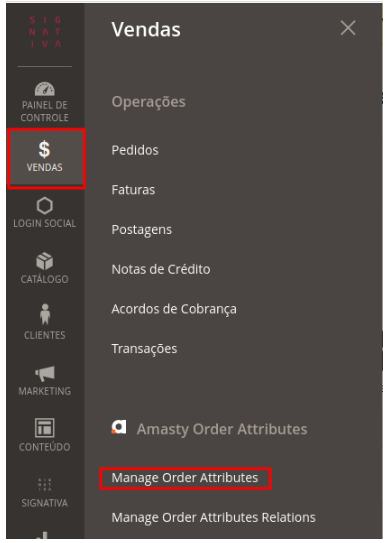
2 - Após isso, clique em Adicionar Novo Atributo de Pedido (Add New Order Attribute)
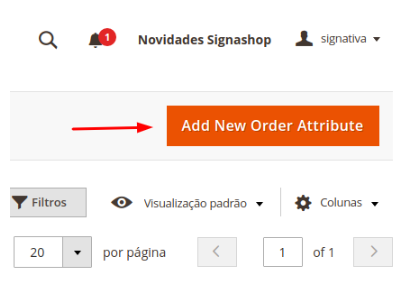
3 - Configuração Geral
3.1 - Em Título Padrão, adicione um título para o novo atributo que irá criar para o pedido.
3.2 - Na opção Código do atributo, informe o código do atributo que adicionou acima.
3.3 - Em Visualização da loja, selecione as opções de lojas que deseja que apareça esse atributo no pedido.
3.4 - Na opção Grupo de Clientes (Customer Groups), selecione o grupo de clientes que deseja aplicar o atributo.
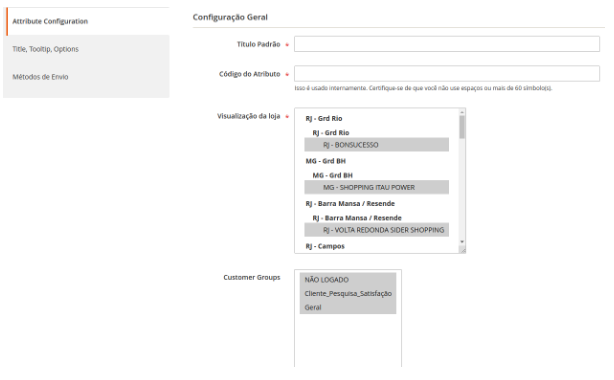
3.5 - Em Tipo de Entrada de Front-end (Front-end Input Type), selecione o tipo de campo para o front-end.
3.6 - Em Valores Necessários, informe se os valores do atributo são necessários, não são necessários, ou são necessários apenas para o front-end.
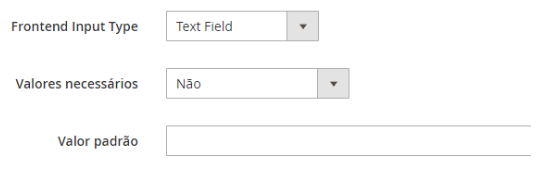
3.7 - Na opção Valor Padrão, informe o valor padrão do atributo do pedido.
4 - Configurações de Tipo de Atributo
4.1 - Na opção Visível no front-end (Visible on Front-end), selecione SIM para permitir que o atributo fique visível em frente de loja.
4.2 - Em Visível no Back-end (Visible on Back-end), selecione SIM para permitir que o atributo fique visível no painel administrativo.
4.3 - Em Validação de Entrada, habilite esta opção para verificar os dados preenchidos de acordo com a regra definida.
4.4 - Na opção Comprimento mínimo de texto, informe o tamanho mínimo do texto que deseja para o atributo.
4.5 - Na opção Comprimento máximo de texto, informe o tamanho máximo do texto que deseja para o atributo.
4.6 - Em seguida, em Filtro de entrada/saída deixe marcado como Nenhum.
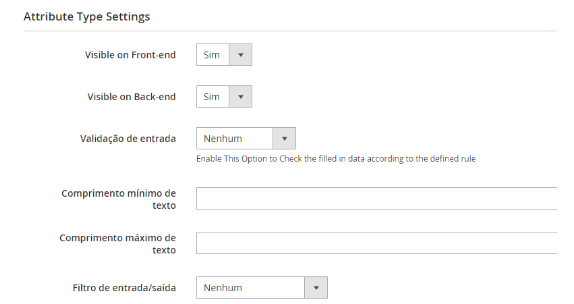
5 - Configurações de Exibição de Atributo
5.1 - Em Posição na Etapa de Checkout (Position at Checkout Step), selecione a opção que deseja que seja exibida na etapa de Checkout do pedido. Neste caso selecionamos Resumo do Pedido
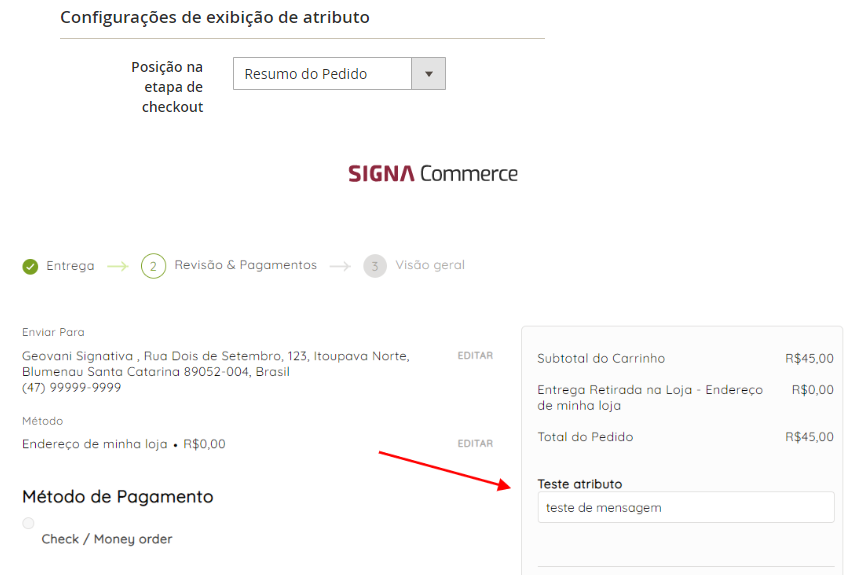
5.2 - Em Ordenação, defina um valor numérico, que irá ser usado no Front-end para classificar os atributos do pedido.
5.3 - Na opção, Salvar Valor Inserido para Futura Compra (Save Entered Value For Future Checkout), se definido “SIM”, o valor inserido anteriormente será usado durante a finalização da compra.
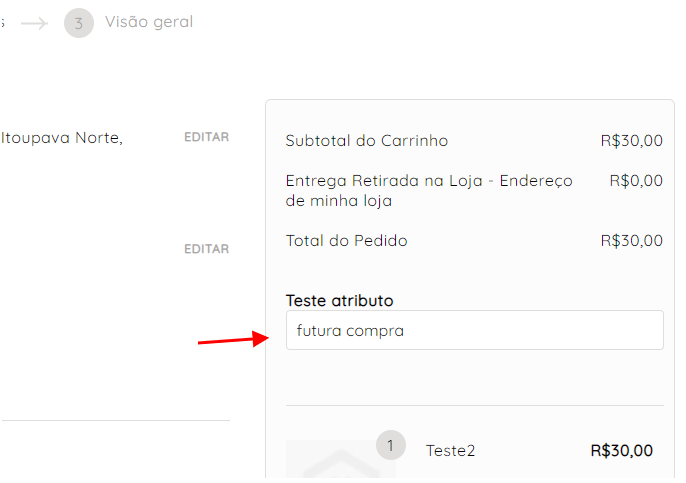
Observação: Funciona apenas para clientes cadastrados.
5.4 - Em Mostrar nas grades de administração (Show on Admin Grids), se definido “SIM”, irá permitir a exibição dos atributos nas grades de administração.
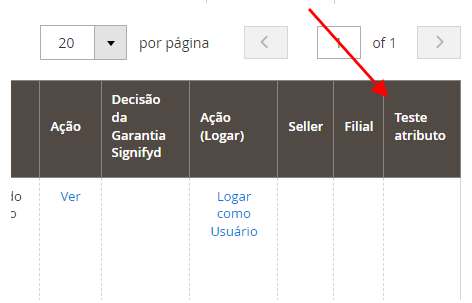
5.5 - Em Incluir na impressão HTML (Include Into HTML Print-out), os atributos do pedido serão incluídos no documento que um cliente imprime em sua conta.
5.6 - Na opção Incluir em documentos PDF (Include Into PDF Documents), os atributos do pedido serão incluídos em documentos em PDF.
Observação: Por favor, certifique-se de que a opção ‘Exibição de Atributos em arquivos PDF’, esteja habilitada nas configurações gerais da extensão antes de modificar esta opção.
5.6.1 - Lojas > Configurações > Configuração > Extensões Amasty > Atributos do Pedido
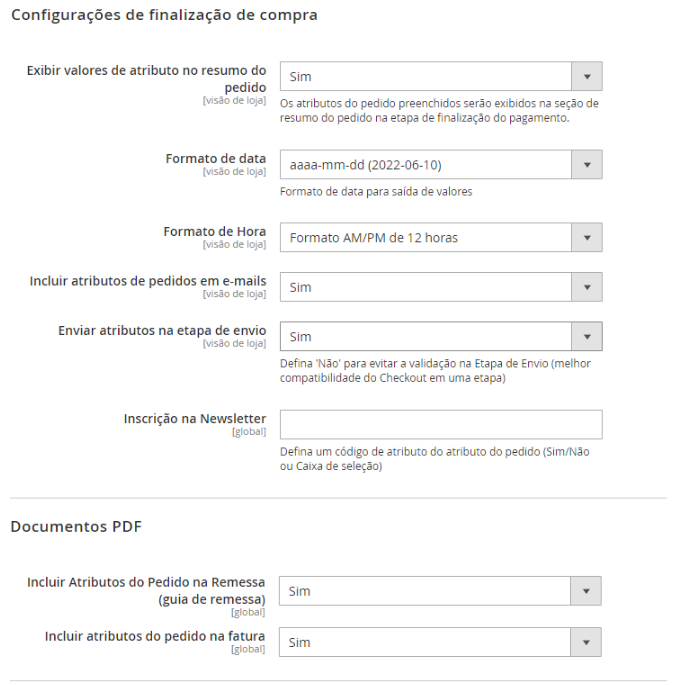
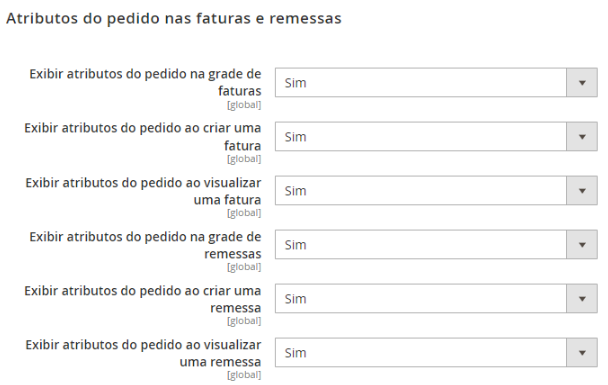
5.7 - Em Incluir em e-mails transacionais (Include Into Transactional Emails), selecionando a opção “SIM”, permitirá que os atributos sejam incluídos nos e-mails transacionais.
Observação: Por favor, certifique-se de que a opção ‘Incluir atributos do pedido nos e-mails’, esteja habilitada nas configurações gerais da extensão antes de modificar esta opção.
5.7.1 - Lojas > Configurações > Configuração > Extensões Amasty > Atributos do Pedido
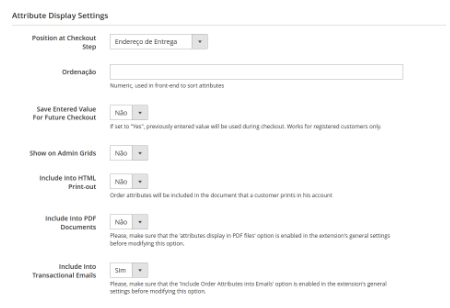
6 - Em seguida, na aba Títulos, Dica de Ferramenta, Opções (Tittle, Tooltip, Options):
7 - Em Gerenciar Títulos, informe os títulos de atributos para cada loja cadastrada.
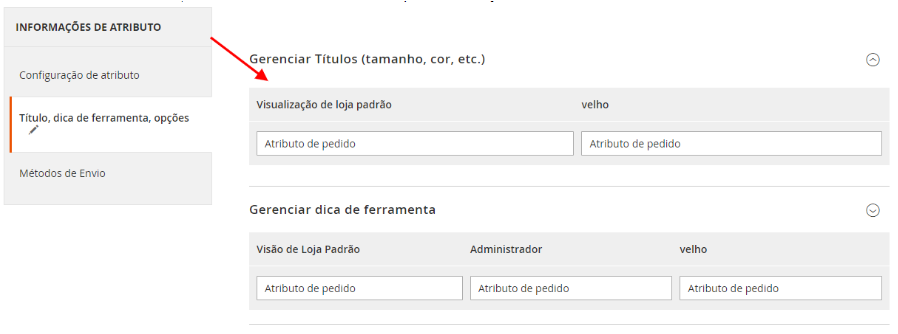
8 - Em Gerenciar Dica de Ferramenta (Manage Tooltip), informe alguma dica para ajudar na escolha do atributo.
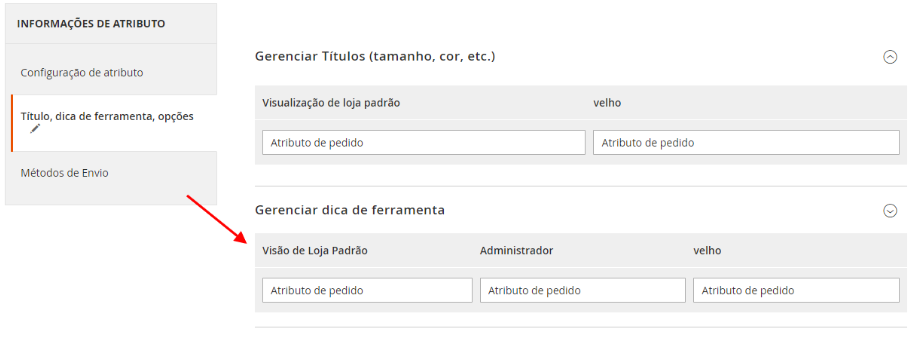
9 - Métodos de Envio
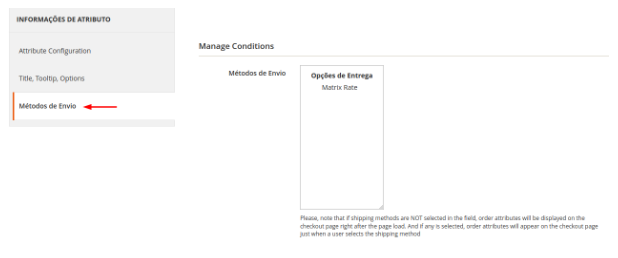
10 - Em Gerenciar condições (Manage Conditions), defina o(s) Métodos de Envio dentro das opções de entrega da loja.
Observação: Se os métodos de envio NÃO foram selecionados no campo, os atributos do pedido serão exibidos na página de checkout logo após o carregamento da página. E se algum for selecionado, os atributos do pedido aparecerão na página de checkout apenas quando um usuário selecionar o método de envio.
Prontinho, a configuração dos Atributos de Pedido (amasty) está feita!
Dúvidas ou dificuldades para configurar o módulo? Entre em contato com o suporte! Será um prazer atender você :)
